如何设置Word文档的对齐选项卡?Word文档对齐选项卡的小技巧
时间:2021-05-01 来源:互联网
如何设置Word文档的对齐选项卡?这篇文章主要为大家分享一下Word文档对齐选项卡的小技巧,希望对你们能有帮助。
软件名称:WPS 2021尝鲜版 11.1.0.10168.12012 官方最新免费版软件大小:161MB更新时间:2020-11-28立即下载
Word文档对齐选项卡的小技巧:
1.首先打开一个Word文档,看到里面有很多选项卡:
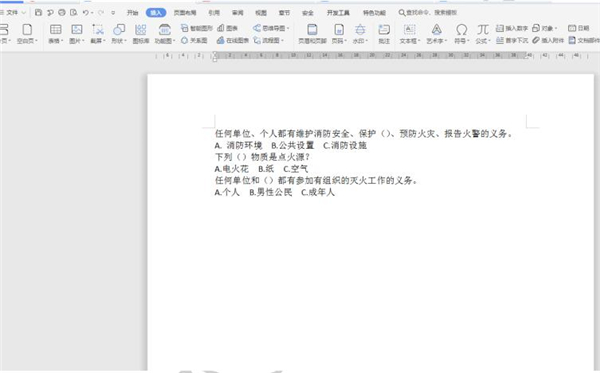
2.选中所有的文字,点击工具栏上的【插入】选项,下拉菜单中选择【表格】,接着点击【文本转换成表格】:
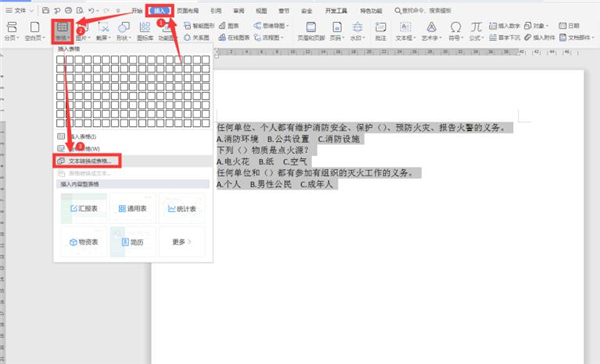
3.在弹出的对话框中,根据我们的需要键入行和列数,文字分隔位置选择空格:
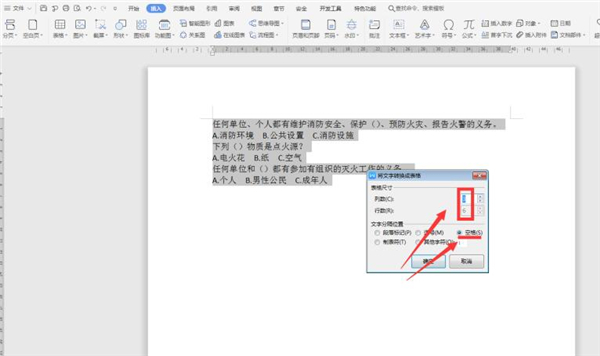
4.此时我们发现文档转换成了表格,选中需要合并的单元格,右键弹出菜单,点击【合并单元格】:

5.此时表格调整完成:
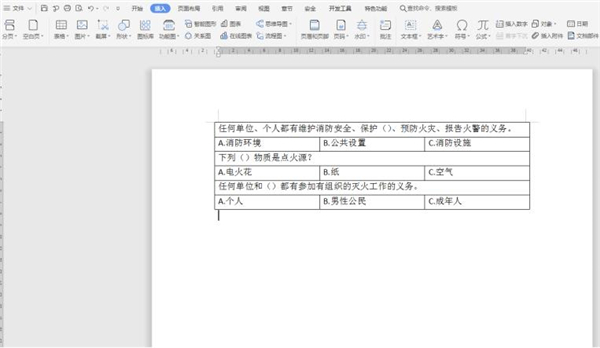
6.再次选中该表格,点击工具栏【插入】选项下的【表格】,点击【表格转换成文字】:
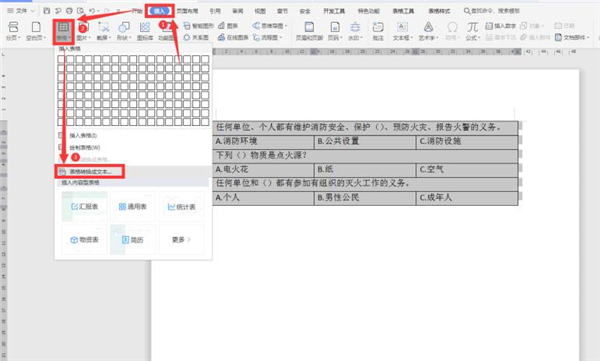
7.在弹出的对话框中选择制表符:

8.最后我们发现所有的文档选项卡全部对齐:
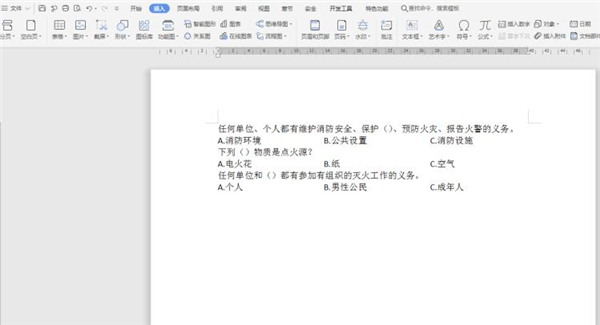
以上就是小编给大家带来的Word文档对齐选项卡的小技巧,更多精彩内容请关注PHP爱好者网站。
相关阅读更多 +
-
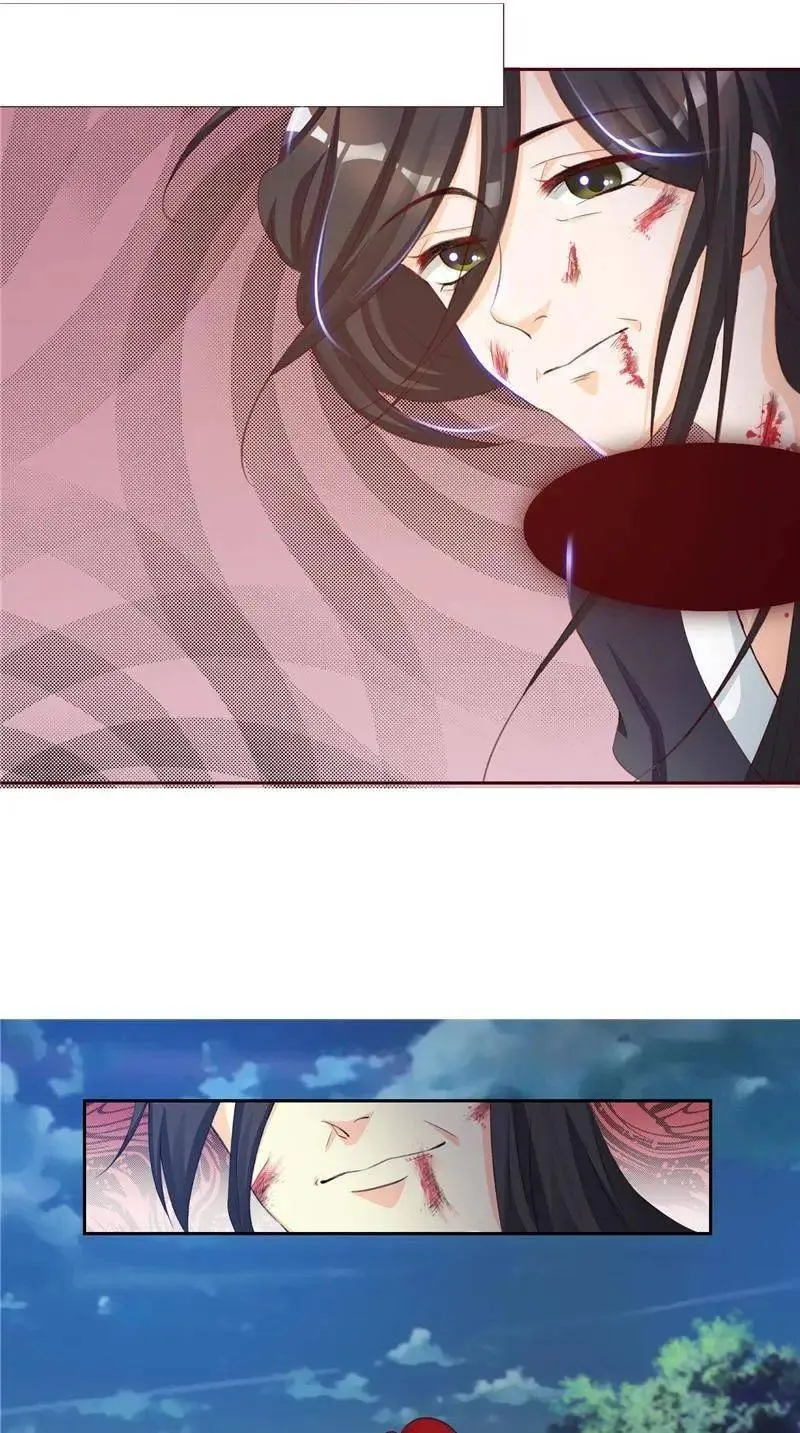 歪歪漫画入口在哪-怎么进歪歪漫画地址链接与网址分享 2026-01-13
歪歪漫画入口在哪-怎么进歪歪漫画地址链接与网址分享 2026-01-13 -
 幽灵捕捞是什么 神奇海洋1月12日答案最新 2026-01-13
幽灵捕捞是什么 神奇海洋1月12日答案最新 2026-01-13 -
 蜜桃梗王是什么梗?揭秘网络热词蜜桃梗王的爆火原因和趣味用法 2026-01-13
蜜桃梗王是什么梗?揭秘网络热词蜜桃梗王的爆火原因和趣味用法 2026-01-13 -
 学信网登录入口官网链接怎么进-2026最新地址分享与操作指南 2026-01-13
学信网登录入口官网链接怎么进-2026最新地址分享与操作指南 2026-01-13 -
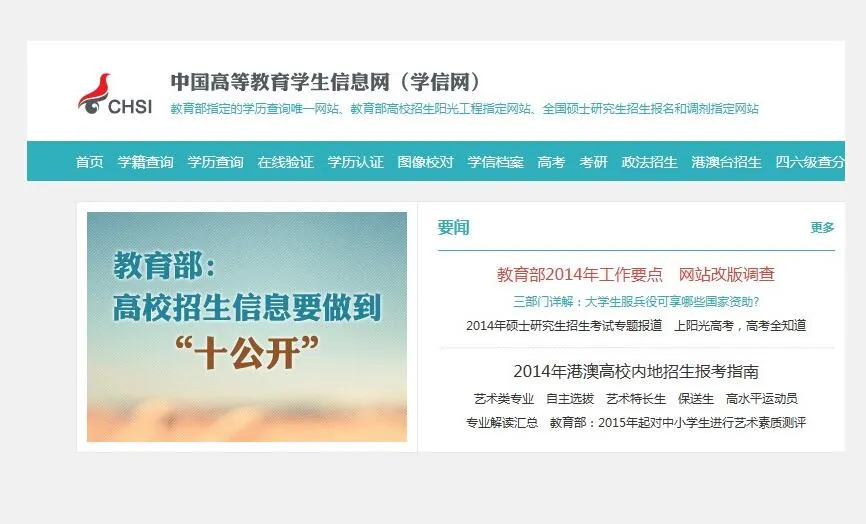 学信网登录入口官网链接怎么进-入口地址2026最新分享 2026-01-13
学信网登录入口官网链接怎么进-入口地址2026最新分享 2026-01-13 -
 2026学信网登录入口官网链接地址分享-入口在哪怎么进 2026-01-13
2026学信网登录入口官网链接地址分享-入口在哪怎么进 2026-01-13
最近更新





